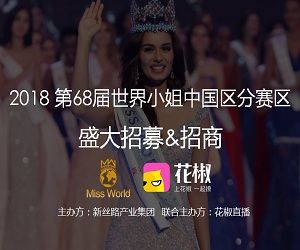文档内容一键搜 不可错过的搜索神器DocFetcher
说起Windows系统有什么地方做得不够好,搜索功能应该可以获得提名。虽然Windows从Vista开始,已经大幅增强了系统搜索功能,不过对比macOS或者其他一些第三方搜索软件,Windows的搜索仍有一些地方难以令人满意。
例如,尽管Windows支持搜索文档里面的内容,但速度会偏慢,而且排序比较混乱,也不能显示这内容到底处于文档具体什么位置。如果你是一名像笔者这样,经常处理各种文稿、表格的人,那么这款DocFetcher软件,可谓是神器。
DocFetcher是一款免费的Windows软件,它的功能亮点是提供了完善的文档内容搜索功能。换言之,如果你记得你看过某段文字,但不记得相关的文档,那么就可以直接搜索这段文字,包含相关文字内容的文档都会被一一列出。
↑↑↑DocFetcher主界面,比较简单,使用前需要先安装JAVA运行环境
DocFetcher提供了安装板和绿色版,不过在使用前都需要先安装JAVA运行环境,如果没有安装的话会自动跳转到JAVA官网让你自行下载。
DocFetcher的界面比较简单,支持繁体中文,第一次使用的时候,需要先添加搜索范围,具体的做法是在左下角搜索范围模块当中点击右键,然后建立索引从,接着按照自己的偏好,把相应的目录添加到搜索范围即可。
例如笔者习惯把文档放在C盘,那么就可以将C盘设置为搜索范围。如果搜索范围太大,那么索引文件会占据不少空间,因此大家还是视实际情况设置吧。
↑↑↑需要先建立索引
添加了搜索范围后,DocFetcher会先建立索引。视目录内文件多少等具体情况,建立索引会耗费一定的时间。
这里需要提一句的是,DocFetcher建立某个目录的索引后,这个索引并不是一成不变的。当有新文件添加到这个目录,索引会自动收录这个新文件的信息,并不需要你时不时手动更新索引。
↑↑↑建立索引需要一定的时间
建立索引完成后,DocFetcher就可以使用了。DocFetcher的搜索速度非常快,例如笔者输入太平洋三个字,DocFetcher瞬间就将C盘所有内容里含有太平洋三字的doc、txt、excel等文件全都列出来。
和Windows的搜索功能不同,DocFetcher能够按照分数,也就是关键字在文档内容中的比重排列,也能够自定义搜索结果的文件大小范围,因此寻找你想要的文档还是非常方便的。
另外,在DocFetcher选中某个搜索结果,下方的预览模块还会罗列出关键字在文档中的具体位置,这个功能也是Windows无法提供的。
↑↑↑搜索结果相当令人满意,还可以预览搜索关键字位于文档什么地方
总的来说,如果你想要根据文档中的内容来找文件,DocFetcher的确可以称得上是神器。对于教师、编辑、写手等文字工作者来说,DocFetcher能大大提高工作效率,有需要的朋友不妨试试,相信会给你惊喜!
责任编辑:东营在线
下一篇:Wi